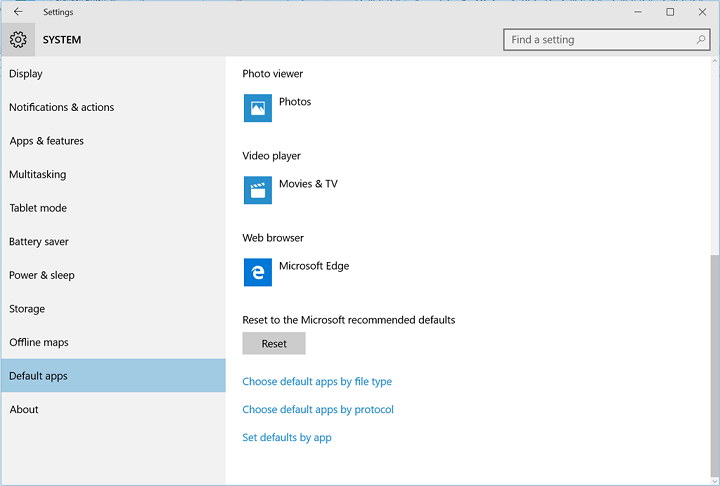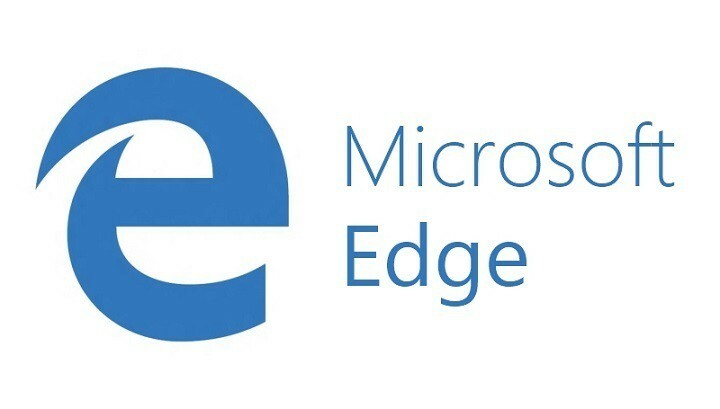- 이 PDF를 열지 못하게하는 것은 Edge를 사용할 때 일반적으로 발생하는 매우 일반적인 오류입니다.
- Microsoft Edge는 견고한 브라우저이지만 다른 것과 마찬가지로 기복이 있으며 Edge에서 열리지 않는 PDF는 단점 중 하나입니다.
- 이제 Microsoft Edge가 PDF 파일을 열지 않으면 캐시를 지우고 최신 업데이트를 설치하십시오.
- 이 방법으로 Microsoft Edge PDF 문제가 해결되지 않는 경우 언제든지 더 나은 대안을 찾을 수 있습니다.

더 나은 브라우저가 필요합니다! 3 억 5 천만 명이 매일 Opera를 사용합니다. Opera는 다양한 기본 제공 패키지, 향상된 리소스 소비 및 뛰어난 디자인과 함께 제공되는 완전한 탐색 경험입니다.Opera가 수행 할 수있는 작업은 다음과 같습니다.
- 간편한 마이그레이션: Opera 어시스턴트를 사용하여 북마크, 비밀번호 등과 같은 기존 데이터를 전송하십시오.
- 리소스 사용 최적화: RAM 메모리가 Chrome보다 더 효율적으로 사용됩니다.
- 향상된 개인 정보: 무료 및 무제한 VPN 통합
- 광고 없음: 내장 된 Ad Blocker는 페이지 로딩 속도를 높이고 데이터 마이닝으로부터 보호합니다.
- Opera 다운로드
대부분의 인기있는 브라우저와 마찬가지로 Microsoft Edge 또한 Windows 사용자가 타사 PDF 도구를 사용하지 않고도 PDF 파일을 읽을 수 있도록 PDF 도구가 내장되어 있습니다.
때때로 Microsoft Edge에서 PDF 파일을 여는 동안 사용자는 뭔가가 이것을 유지하고 있습니다 PDF 개봉부터 오류.
온라인에서 문제에 대한 다양한 보고서를 찾을 수 있습니다.
이 PDF를 강제로 열려면 어떻게해야할지 모르겠습니다. IE9에서 사용하도록 만들어진 데이터베이스 시스템을 사용해야합니다. 일부 데이터를 가져 오려면이 데이터베이스에서 PDF 보고서를 생성해야합니다. Microsoft Edge를 사용하여 해당 보고서를 생성하도록 데이터베이스에 지시하면 여기에서 제목으로 사용한 오류 메시지가 표시됩니다.
PDF가 열리지 않는 심각한 Microsoft Edge 사례가있는 경우 아래의 단계별 솔루션을 사용하여 문제를 해결하는 방법은 다음과 같습니다.
Edge에서 PDF를 열려면 어떻게해야합니까?
1. 공식 소스에서 Adobe Reader 설치

Adobe Reader는 PDF를 쉽게 편집하고, PDF를 만들고 변환하고, 주석을 달 수있는 기능으로 잘 알려진 PDF 도구입니다.
브라우저를 비난하기 전에 이 PDF가 Edge에서 열리지 않는 문제 오류가 발생하면 Adobe의 공식 배포 페이지에서 소프트웨어 자체를 다운로드해야합니다.
이를 수정하려면 아래 페이지를 방문하여 사용중인 OS 버전을 선택하십시오. 그런 다음 소프트웨어 언어를 선택하고 지금 다운로드 단추.

어도비 리더
Reader를 사용하면 PDF 문서를보고, 서명하고, 인쇄하고, 주석을 달 수 있습니다.
2. 다른 브라우저 사용
- 먼저 PDF 파일을 컴퓨터에 다운로드하십시오.
- 파일이 저장된 폴더를 엽니 다.
- PDF 파일을 마우스 오른쪽 버튼으로 클릭하고 다음으로 열기.

- 이제 앱 목록에서 오페라 인터넷 B노 젓는 사람.
- 이제 PDF 파일이 오류없이 열릴 것입니다.
PDF 파일을 여는 데 문제를 일으키는 Microsoft Edge에 지쳤다면 최대한 빨리 Opera로 전환하는 것이 좋습니다.
시스템 검사를 실행하여 잠재적 오류 발견

Restoro 다운로드
PC 수리 도구

딸깍 하는 소리 스캔 시작 Windows 문제를 찾습니다.

딸깍 하는 소리 모두 고쳐주세요 특허 기술 문제를 해결합니다.
Restoro Repair Tool로 PC 스캔을 실행하여 보안 문제 및 속도 저하를 일으키는 오류를 찾으십시오. 검사가 완료된 후 복구 프로세스는 손상된 파일을 새로운 Windows 파일 및 구성 요소로 대체합니다.
이 브라우저에는 최고의 특성이 있습니다. 빠르고 신뢰할 수있는 내장 스냅 샷, 무제한으로 온라인에서 안전하게 익명을 유지하는 다양한 내장 도구를 제공합니다. VPN및 광고 차단 기능.
오늘 오페라를 확인하고 직접 확인하십시오. 차가 아닌 경우 언제든지 제거 할 수 있습니다.

오페라
내장 된 광고 차단기와 단축 다이얼 제안 기능을 갖춘 Opera는 훌륭한 브라우저입니다. PDF 파일을 열 때도 사용하십시오.
3. Microsoft Edge 캐시 지우기
- Microsoft Edge를 시작하고 메뉴 과 설정.
- 클릭 자물쇠 아이콘 (개인 정보 및 보안) 선택권.

- 아래에 브라우징 데이터, 클릭 지울 항목을 선택하십시오.

- 고르다 캐시 데이터및 파일 그리고 클릭 맑은.
- Microsoft Edge를 다시 시작하고 개선 사항이 있는지 확인하십시오.
위의 절차를 사용하여 Microsoft의 Edge 캐시를 지우거나 빠르고 정확한 결과를 위해 전용 도구를 사용해 볼 수 있습니다.
기술 전문가가 아닐 가능성이 있으므로 각 캐시의 차이점을 이해하고 적절한 결정을 내리기 위해 CCleaner에는 기본 정리 상태가 내장되어 있습니다.
간단히 말해서, 기본 정리 상태는 브라우저 중 하나를 포함하여 정리해야 할 캐시를 선택합니다.

CCleaner
CCleaner로 브라우저의 캐시를 지 웁니다. PDF 파일을 곧 다시 열 수있는 기회입니다!
4. Windows 업데이트 확인
- 클릭 스타트 그리고 선택 설정.
- 이동 업데이트 및 보안.

- 클릭 Windows 업데이트 보류중인 업데이트가 있는지 확인합니다.
- 업데이트를 다운로드하여 설치하고 업데이트로 오류가 해결되었는지 확인하십시오.
당신은 h입니까Windows 업데이트에 문제가 있습니까? 문제 해결을 위해 저희에게 맡기십시오.
5. UAC 활성화
- 프레스 Windows 키 + R 실행을 엽니 다.
- Control을 입력하고 누릅니다. 확인 제어판을 엽니 다.
- 클릭 사용자 계정 > 사용자 계정. 클릭 사용자 계정 컨트롤 설정을 변경합니다.

- 이제 슬라이더를 두 번째 수준으로 이동하여 앱이 내 컴퓨터를 변경하려고 할 때만 알림 (기본값).
- 딸깍 하는 소리 확인 변경 사항을 저장합니다.
Microsoft Edge를 다시 시작하고 PDF 문서를 열어보십시오. 오류없이 열어야합니다.
6. Microsoft Edge 재 등록
- 마우스 오른쪽 버튼으로 스타트 버튼 및 선택 Windows PowerShell (관리자).

- PowerShell 창에서 다음 명령을 입력하고 Enter 키를 누릅니다.
Get-AppXPackage -AllUsers -Name Microsoft. MicrosoftEdge | Foreach {Add-AppxPackage -DisableDevelopmentMode -Register“$ ($ _. InstallLocation) AppXManifest.xml”-Verbose} - Windows PowerShell 창을 닫고 Edge를 다시 시작합니다. PDF 문서에 다시 액세스하여 개선 사항이 있는지 확인하십시오.
자, 이것들은 수정하는 데 사용할 수있는 간단한 몇 가지 방법입니다. 이 PDF가 열리지 않는 문제 오류.
어느 것이 당신을 위해 일했습니까? 아래 댓글 섹션에서 알려주십시오.
 여전히 문제가 있습니까?이 도구로 문제를 해결하세요.
여전히 문제가 있습니까?이 도구로 문제를 해결하세요.
- 이 PC 수리 도구 다운로드 TrustPilot.com에서 우수 등급 (이 페이지에서 다운로드가 시작됩니다).
- 딸깍 하는 소리 스캔 시작 PC 문제를 일으킬 수있는 Windows 문제를 찾습니다.
- 딸깍 하는 소리 모두 고쳐주세요 특허 기술 문제를 해결하는 방법 (독자 전용 할인).
Restoro는 0 이번 달 독자.
자주 묻는 질문
예, Microsoft Edge는 PDF 파일을 열 수 있습니다. 실제로 Microsoft Edge는 기본적으로도 작동합니다. PDF 리더 Windows 10에서.
Microsoft Edge를 열려면 Edge 바로 가기를 두 번 클릭하거나 시작 메뉴를 열고 거기에서 Microsoft Edge를 선택하십시오.
PDF를 열려면 어도비 아크로뱃 Edge 대신 열려는 PDF 파일을 마우스 오른쪽 버튼으로 클릭하고 속성> 연결 프로그램> 변경. 이제 목록에서 Acrobat을 선택합니다.
기본 PDF 뷰어를 변경하려면 설정 앱> 앱> 기본 앱> 파일 유형별로 기본 앱 선택. .pdf를 선택하고 새 기본값을 선택하십시오. PDF 뷰어.